Jak konfigurovat WI-FI na notebooku Asus?

U různých modelů notebooků existujíurčité způsoby připojení k bezdrátovému internetu. V některých je možné mít již vytvořený přístupový bod, ale v jiných je nutné vytvořit sami sebe. Dnes budeme hovořit o tom, jak připojit Wi-Fi k notebooku Asus.
Průvodce aktivací Wi-Fi na notebooku Asus
Nejdříve zapněte notebook a počkejte na úplný start systému. Aktivujte router bezdrátové sítě. Poté postupujte podle níže uvedených pokynů pro konfiguraci.
Přejděte na položku Správce zařízení a vyhledejte zařízení v doporučeném seznamu. Je důležité, aby byly na zařízení nainstalovány všechny potřebné ovladače. Dbejte na to předem.
V okně uvidíte ikonu bezdrátové sítě, klikněte na ni. Poté přejděte do nabídky "Centrum sítí a sdílení".
Objeví se menu. Vlevo vyhledejte možnost Spravovat bezdrátové sítě a klikněte na tuto položku. Poté klikněte na tlačítko Přidat. V zobrazené nabídce klikněte na "Vytvořit síťový profil ručně".
Nyní musíte vyplnit všechny řádky tabulky. Opatrně zadejte název přístupového bodu, typ zabezpečení používaného zařízením. Úspěch procesu závisí na správnosti zadávání dat. Na konci zadejte klíč (heslo) a určete typ šifrování.
Zaškrtněte políčko vedle položky "Automaticky se připojit k této síti", klikněte na tlačítko "Další" a poté na "Zavřít". Počkejte, až zařízení dosáhne kontaktu s přístupovým bodem.
V případě, že má váš laptop již výstupa potřebujete jej připojit k jinému zařízení, postupujte takto: otevřete centrum pro správu sítě, poté "Správa bezdrátových sítí", klikněte na "Přidat" a "Vytvořte síť mezi počítači".
V tabulce, která se zobrazí, vyplňte všechna pole: název sítě, heslo, zabezpečení. Klikněte na "Uložit tato síťová nastavení", "Další".
Potom zapněte druhé zařízení a proveďtepřipojení k nové metodě síť-internet podle druhého, třetího a čtvrtého odstavce instrukce. Otevřete vlastnosti připojení a potvrďte, že síť může být použita v jiných počítačích v položce "Přístup".

Tipy pro nastavení sítě Wi-Fi na "Asus"
Jak se připojit k Wi-Fi od notebooku Asus, myvysvětlil. Po provedených manipulacích byste neměli mít problémy s přístupem. Existují však situace, které vyžadují další kroky k vyřešení. V případě, že se vám nepodařilo dostat online, věnujte pozornost následujícím skutečnostem:
Ujistěte se, že kontrolka napájení svítí. Nejčastěji se tato malá žárovka nachází v blízkosti hnízd v přední nebo boční straně notebooku;
pokuste se připojit k Internetu jakékoli jiné zařízení (mobilní telefon, tablet atd.). Takže můžete pochopit: problém spočívá v notebooku nebo v routeru Wi-Fi;
Pokud jste nedávno přeinstalovali operační systémsystém "Windows", pak to může být příčinou poruchy. Je nutné zkontrolovat přítomnost a zdraví všech ovladačů a případně je znovu nainstalovat. Je důležité, aby všechny ovladače byly navrženy speciálně pro váš systém. Samozřejmě je nejlepší nainstalovat licencované programy;
velmi často se problém řeší obvyklýmrestartujte počítač. Pokuste se také zcela odpojit směrovač a znovu jej zapnout. Tlačítko zapnutí / vypnutí je obvykle umístěno na vnitřní straně modemu.
Nastavení wi-fi na notebooku není obtížné a nyní jste si jisti.

Přečtěte si více:

Jak konfigurovat a připojit směrovač WiFi k počítači?
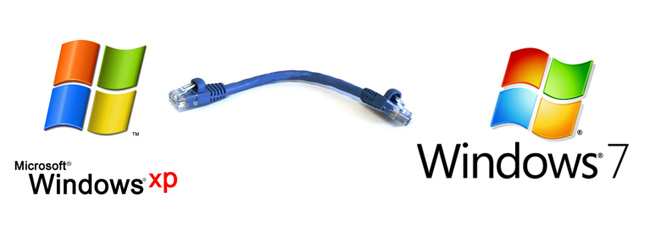
Jak konfigurovat síť mezi Windows 7 a Windows XP

Vyhledávání ve výchozím nastavení v různých prohlížečích

Jak nakonfigurovat bezdrátovou síť laptop-laptop?

Jak zjistit IP adresu vašeho počítače

Jak najít místní IP

Jak najít bluetooth v notebooku

Jak mohu jít do BIOSu na notebooku Samsung?

Jak zvýšit rychlost chladiče na notebooku?

Webová kamera je vynikající zařízení pro selfie

Jak povolit bezdrátovou síť na přenosném počítači

Jak používat telefon jako modem a připojit ho k počítači?

Webová kamera na notebooku: jak začít?

Notebooky společnosti Hewlett-Packard: jak zapnout webovou kameru?